Muchas veces nuestros clientes, al momento de colocarles un sistema operativo, nos preguntan qué diferencias hay entre XP y SEVEN o comúnmente llamado Windows 7. En nuestro carácter de técnicos de PC, lo importante es darles una opinión de nuestro propio uso casero y profesional de los sistemas que pueden instalarse en un ordenador. Podríamos decirles que consulten en la web mediante un buscador (google), eso sería muy poco profesional de nuestra parte, ya que un cliente-amigo, se merece una opinión acertada desde nuestra persona. Así que en este post lo que intentaremos es dar una impresión desde el punto de vista de un técnico de PC a domicilio.
A la hora de decidirse por un sistema operativo o comúnmente Windows, uno pregunta lo siguiente al cliente: “para que lo va a usar” y el cliente casi siempre tiene una idea pre conceptualizada y responde “para lo básico, juegos, ver películas, usar Word, Excel, navegar en Internet, escuchar música para nada más”. Pero detrás de esa frase se esconden otras mil tareas mas que querrá desarrollar y luego vera que tiene que actualizar su hardware en muchos casos.
Por eso las preguntas adecuadas son: “tiene hijos?, usted los dejara jugar con la computadora?, si ve películas es común que alquile o las baje de internet?, tiene contratado en su domicilio tv por cable?, querrá utilizar su PC para ver sus programas de tv favoritos?. Es importante saber la profesión de su cliente y que de esta manera si nos toca un diseñador o arquitecto entra las variadas profesiones, podemos asesorarlo sobre el hardware necesario y no tanto en sistemas. Estas son algunas de las preguntas necesarias ideales al momento de instalar tanto hardware como software.
Continuando con el tema de diferencias de sistemas operativos como el XP y Windows 7 podemos decir:
Windows XP es un sistema estable, esto quiere decir que no presentara resistencia a muchos cambios o instalaciones por parte del usuario normal o estándar, compatible con la mayoría del software y programas creados hasta el día de hoy. Aun con soporte técnico por parte de Microsoft. Entre sus versiones la recomendada es Windows XP profesional de 32 bits SP3.
XP es un sistema amigable, esto alude a que usa una interfaz sin tanto 3d, ni tantos gráficos que colmen el uso de la memoria de nuestra placa de vídeo, o de la memoria RAM. De una carga inicial bastante aceptable y apagado un tanto lento, dependiendo de los programas que tengamos instalados. Un acceso a datos personales mucho más rápido y simple ya que en la carpeta Mis documentos esta todo lo que una persona necesita almacenar
En cuanto a Windows 7 también es un sistema estable, la verdad hoy por hoy están en el mercado colocando mucha compatibilidad con el software y programas, es el sistema de moda y todos lo desean, por ello hay que estar muy atentos a qué tipo de especificaciones técnicas cuenta el ordenador. La versión recomendable y más capaz para todo el tipo de uso es Windows 7 ultímate 32 bit.
Windows 7 aclaro (ultímate). Sistema más que amigable, utiliza vistas en 3d, vistas previas de cada ventana con solo pasar el mouse por ellas, mejor utilización de la memoria de Video y RAM, recomendables en video 512mb y en RAM 2gb. Carga de inicio mucho más lenta y apagado más rápido, siempre teniendo en cuenta los programas instalados en el ordenador. En lo referido a acceso de datos personales las rutas donde se alojan los mismos suele ser un poco más complicado para el usuario estándar que migra de XP a Windows 7. Ya que en la carpeta documentos dentro hay otras subcarpetas donde se guardaran nuestros datos. Solo hay que acostumbrarse a ello.
En cada sistema detallado arriba existen en el mercado diferentes versiones de software, algunas para XP otras para Windows 7, muchas versiones de juegos solo servirán para XP y otras para Windows 7. Mensajería instantánea lo mismo (vale la aclaración que con un buen manejo de software puede adaptarse una versión a varios sistemas).
A tener en cuenta si se es técnico de PC: si el cliente o nosotros mismos queremos seguir teniendo en nuestro ordenador el sistema XP, no hay que desesperarse si el CD o DVD de drivers – controladores que viene por defecto con nuestro hardware es para Windows Vista o Seven, ya que en Internet de seguro encontraremos los drivers adecuados para nuestro sistema.
En lo referido a seguridad informática, es imprescindible contar con un antivirus, que este actualizado día a día, no entregarle toda la responsabilidad al firewall de los sistemas o el preconcepto de “yo no visito o bajo cosas indebidas”. Un virus o software malicioso como malware troyanos, spyware suelen viajar en varios vehículos que ingresan a nuestro ordenador diariamente sin que nos demos cuenta.
Para finalizar hay que tener en cuenta, al momento de elegir una instalación nueva de sistema operativo sea XP o Windows 7, solo cambiaran algunas funciones, lugares donde se alojaran diferentes carpetas, programas y su compatibilidad y a no tener miedo al cambio, somos individuos que se adaptan si uno lo quiere así a lo nuevo. En tema de tecnología, siempre debemos estar actualizados.
Atentamente su técnico amigo de Computación Berisso
Como ver los documentos recientes en Windows 7
Desde que empece a utilizar Windows 7 tuve que adaptarme a muchos de los cambios de apariencia que este traía consigo, y las nuevas opciones de las que disponía así como de las que ya no conservaba, pero algo a lo que estaba muy acostumbrado y me hizo falta en este nuevo sistema fue el hecho de poder revisar los documentos recientes en el menú inicio, por eso después de saber como hacerlo quiero compartirlo con todos ustedes.
Seguro muchos de ustedes ya conocen este truco, pero como se que hay muchos que aun no lo conocen y especialmente para auqellos que aun no han dado el salto a Windows 7, este tip sera de mucha utilidad si estan muy acostumbrado al viejo XP. Asi que aquie les dejo paso a paso como activar la opcion para ver los documentos recientes en Windows 7:
1. Nos ubicamos sobre la barra de herramientas en la parte inferior del escritorio y damos clic con el boton derecho del mouse, luego damos clic en “Propiedades”
2. Luego se abrira la siguiente ventana, en la cual debemos dar clic sobre la pestaña que dice “Menú Inicio”:
3. Después debemos buscar la opción “Personalizar” y nuevamente damos clic:
4. Finalmente debemos buscar el ítem que diga “Elementos recientes” y lo seleccionamos dando clic en el cuadrito:
5. Listo ya podremos encontrar la opción de elementos recientes en nuestro menú inicio:
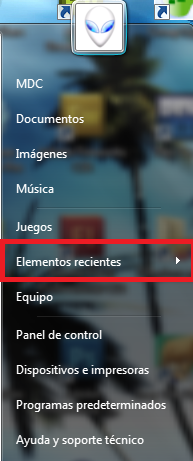
De esta manera podrás tener acceso inmediato a los últimos archivos y documentos abiertos, pero si no quieres que nadie los vea puedes hacer el proceso inverso.
Transforma tu Windows 7 y conviértelo en Windows 8
Como algunos de ustedes sabrán, la próxima versión del sistema operativo de Microsoft sera conocida como Windows 8, que se presume sera lanzado en 2012. Para muchos fanáticos de este sistema operativo y que siempre quieren estar a la vanguardia con sus últimos lanzamientos, aquí les quiero compartir un pack de transformacion para Windows 7 que le dará la apariencia del esperado Windows 8.
Este pack es desarrollado por usuarios de la comunidad Deviantart, y es solo una de las muchas versiones que podemos encontrar en este sitio. Les recuerdo que la instalación de este tipo de aplicaciones realiza cambios en los archivos del sistema, por ello el instalarlo o no esta bajo su responsabilidad.
El pack instalara y reemplazara los siguientes componentes:
- Pantalla de booteo inicio de sesión de Windows 8
- Theme de Windows 8
- Pantalla de bloqueo de Windows 8
- Nuevos logos para las propiedades del sistema
- Explorador de Windows y otros archivos del sistema
- Apariencia de la barra de herramienta
- Nuevo botón de inicio
- Paquete de Wallpapers de Windows 8
Luego de instalado tu sistema se vera mas o menos así:
Recuerden que este pack solo funciona para Windows 7, ya sea de 32 o 64 bits.
Descargar Windows 8 Tranformation Pack
Visto en: TipsoTricks
Fuente maestrodelacomputacion.net




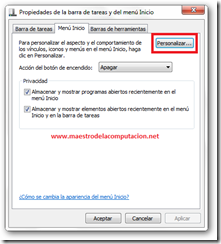











No hay comentarios:
Publicar un comentario